 Magnify
Magnify
| Deskbar : | ||
| Localisation : | /boot/system/apps/Magnify | |
| Réglages : | ~/config/settings/Magnify_prefs |
Magnify montre une version agrandie de la zone autour de votre pointeur de souris.
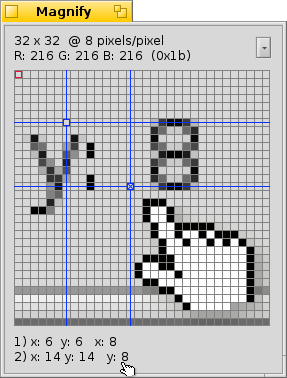
En haut, vous trouverez la taille et le niveau d'agrandissement de la zone. "32 x 32 @ 8 pixels/pixel" signifie que vous regardez un carré de 32 pixels de coté autour de votre pointeur de souris et que chaque pixel est agrandi 8 fois.
En-dessous, une valeur RVB et hexadécimale représente la couleur du pixel marqué par un contour rouge
Vous pouvez déplacer le contour rouge avec les touches CURSEUR.
Pour mesurer les distances et aligner des objets, vous pouvez ajouter jusqu'à deux cibles bleues avec ALT H.
Leurs coordonnées X/Y à partir du coin supérieur gauche sont affichés en bas.
si les deux sont ajoutées, l'affichage sera complété de la distance X/Y entre l'un et l'autre.
elles peuvent aussi être déplacées avec les touches CURSEUR. La cibles active est marquée d'un "x".
Vous pouvez déplacer le pointeur de la souris pixel par pixel avec les touches ALT CURSEUR.
un clic sur le menu déroulant vous proposera un certain nombre d'options :
| ALT S | Sauvegarde la visualisation en cours dans un fichier de ressource | ||
| ALT C | Copie la visualisation en cours dans le presse papier. | ||
| ALT T | Bascule l'affichage de toutes les informations complémentaires. | ||
| ALT H | Adds a crosshair you can drag around. | ||
| ALT MAJ H | Removes the last added crosshair. | ||
| ALT G | Affiche la grille en surimpression. | ||
| ALT F | Arrête/reprend la mise à jour de la zone d'agrandissement. | ||
| ALT I | Continue de mettre à jour la zone agrandie, mais sans suivre plus longtemps le pointeur de la souris. | ||
| ALT / | Revient à un écran carré après le redimensionnement de la fenêtre. | ||
| ALT - | Rétrécit la zone la zone prise en compte autour du pointeur de la souris. | ||
| ALT + | Agrandie la zone prise en compte autour du pointeur de la souris. | ||
| ALT , | Diminue le grossissement. | ||
| ALT . | Augmente le grossissement. |
 Français
Français Deutsch
Deutsch Italiano
Italiano Русский
Русский Español
Español Svensk
Svensk 日本語
日本語 Українська
Українська English
English